So entfernen Sie FlexibleProtocol Adware von Ihrem Betriebssystem
Mac VirusAuch bekannt als: FlexibleProtocol Werbung
Der kostenlose Scanner prüft, ob Ihr Computer infiziert ist.
JETZT ENTFERNENUm das Produkt mit vollem Funktionsumfang nutzen zu können, müssen Sie eine Lizenz für Combo Cleaner erwerben. Auf 7 Tage beschränkte kostenlose Testversion verfügbar. Eigentümer und Betreiber von Combo Cleaner ist RCS LT, die Muttergesellschaft von PCRisk.
Was ist FlexibleProtocol?
FlexibleProtocol ist eine Adware-artige Anwendung mit Browserentführer-Eigenschaften. Sie arbeitet, indem sie aufdringliche Werbekampagnen liefert und Änderungen an den Browsereinstellungen vornimmt - um gefälschte Suchmaschinen zu fördern.
Darüber hinaus verfügt diese Anwendung über Datenverfolgungsfähigkeiten, die zum Sammeln von browsingbezogenen Informationen verwendet werden. Aufgrund der fragwürdigen Methoden, die bei der Verbreitung von FlexibleProtocol eingesetzt werden, wird es auch als PUA (potenziell unerwünschte Anwendung) eingestuft.
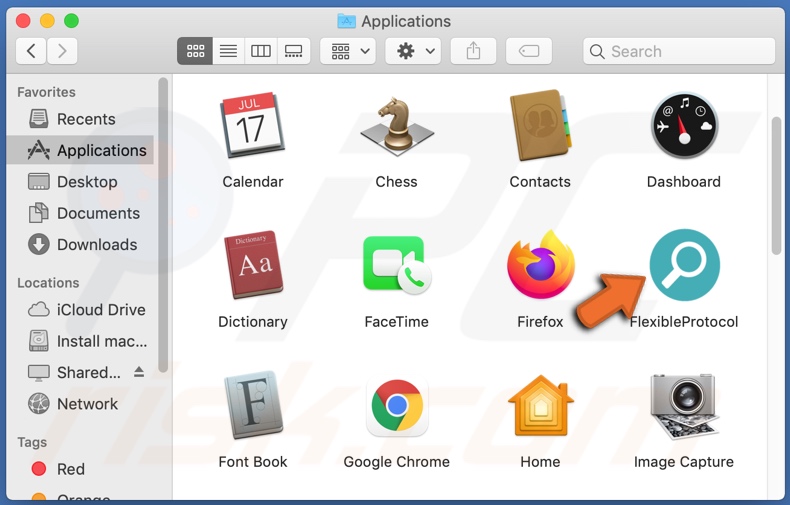
Adware ermöglicht die Platzierung von verschiedenen Bannern, Pop-ups, Werbebannern, Coupons und anderen aufdringlichen Werbeanzeigen - typischerweise auf jeder besuchten Webseite. Die gelieferten Anzeigen überlagern den Inhalt der Webseite und verlangsamen die Surfgeschwindigkeit, wodurch die Qualität des Browsens stark beeinträchtigt wird.
Darüber hinaus leiten aufdringliche Anzeigen nach dem Anklicken auf eine Vielzahl von nicht vertrauenswürdigen, irreführenden, gefährdeten und bösartigen Webseiten weiter. Einige der Werbungen können sogar (durch Anklicken) zum heimlichen Herunterladen/Installieren von Software (z. B. PUAs) veranlasst werden.
Browserentführer weisen die Adressen von gefälschten Internet-Suchmaschinen als Browser-Startseite, Standard-Suchmaschine und neue Registerkarten-/Fenster-URLs zu. Wenn eine solche Software installiert ist, wird jede neue Registerkarte/jedes neue Fenster des Browsers, die/der geöffnet wird, und jede Websuche, die über die URL-Leiste durchgeführt wird, auf die beworbene Adresse umgeleitet.
Illegitime Suchmaschinen sind selten in der Lage, Suchergebnisse zu liefern, so dass sie dazu neigen, zu Google, Bing, Yahoo und anderen echten Suchmaschinen umzuleiten. Browserentführer können alle Änderungen rückgängig machen, die Benutzer an ihren Browsern vorzunehmen versuchen, und/oder den Zugriff auf die Einstellungen des Browsers vollständig einschränken/verweigern.
Daher ist es unmöglich, einen gekaperten Browser wiederherzustellen, ohne die Software zu entfernen, die ihn beeinflusst.
Darüber hinaus können die meisten PUAs (einschließlich Adware und Browserentführer) Daten verfolgen. Sie können Surfaktivitäten überwachen (besuchte URLs, aufgerufene Seiten, eingegebene Suchanfragen usw.) und daraus extrahierte sensible Informationen sammeln (IP-Adressen, Geo-Standorte und andere Details).
Die gesammelten Daten enthalten in der Regel persönlich identifizierbare Informationen. PUA-Entwickler monetarisieren solche Daten, indem sie sie mit Dritten (möglicherweise Cyberkriminellen) teilen und/oder an sie verkaufen.
Zusammenfassend lässt sich sagen, dass das Vorhandensein unerwünschter Apps auf Geräten zu Systeminfektionen, finanziellen Verlusten, ernsthaften Datenschutzproblemen und sogar Identitätsdiebstahl führen kann. Um die Sicherheit des Geräts und des Benutzers zu gewährleisten, müssen alle verdächtigen Anwendungen und Browser-Erweiterungen/Plug-ins sofort nach der Entdeckung entfernt werden.
| Name | FlexibleProtocol Werbung |
| Art der Bedrohung | Adware, Mac Malware, Mac Virus |
| Erkennungsnamen | Avast (MacOS:Adload-AG [Adw]), Fortinet (Adware/Synataeb!OSX), ESET-NOD32 (eine Variante von OSX/Adware.Synataeb.F), Kaspersky (Not-a-virus:HEUR:AdWare.OSX.Adload.j), vollständige Liste (VirusTotal) |
| Zusätzliche Informationen | Diese Anwendung gehört zur Adload Malware-Familie. |
| Symptome | Ihr Mac wird langsamer als normal, Sie sehen unerwünschte Dialogfenster-Anzeigen, Sie werden auf dubiose Webseiten weitergeleitet. |
| Verbreitungsmethoden | Betrügerische Pop-up-Werbung, kostenlose Software-Installationsprogramme ( Bündelung), gefälschte Flash Player-Installationsprogramme, Torrent-Datei-Downloads. |
| Schaden | Internetbrowserverfolgung (potenzielle Datenschutzprobleme), Anzeige unerwünschter Werbung, Umleitung auf dubiose Webseiten, Verlust privater Informationen. |
| Malware-Entfernung (Windows) |
Um mögliche Malware-Infektionen zu entfernen, scannen Sie Ihren Computer mit einer legitimen Antivirus-Software. Unsere Sicherheitsforscher empfehlen die Verwendung von Combo Cleaner. Combo Cleaner herunterladenDer kostenlose Scanner überprüft, ob Ihr Computer infiziert ist. Um das Produkt mit vollem Funktionsumfang nutzen zu können, müssen Sie eine Lizenz für Combo Cleaner erwerben. Auf 7 Tage beschränkte kostenlose Testversion verfügbar. Eigentümer und Betreiber von Combo Cleaner ist RCS LT, die Muttergesellschaft von PCRisk. |
SmartSearch, MicroLookup, SmartControl und AdminLink sind einige Beispiele für andere Anwendungen innerhalb der Adware-Klassifizierung. Sie erscheinen legitim und bieten verschiedene "praktische" Funktionalitäten. Die beworbenen Funktionen sind jedoch nur selten einsatzbereit.
Dies gilt in der Tat für fast alle PUAs. Das einzige Ziel der unerwünschten Software ist es, Einnahmen für die Entwickler zu generieren. Daher können PUAs, anstatt irgendwelche Versprechen zu erfüllen, aufdringliche Werbekampagnen durchführen, Weiterleitungen verursachen, Browser entführen und private Daten sammeln.
Wie wurde FlexibleProtocol auf meinem Computer installiert?
PUAs werden über Download-/Installations-Setups anderer Produkte verbreitet. Diese falsche Marketingmethode, gewöhnliche Software mit unerwünschten oder bösartigen Zusätzen zu verpacken, wird als "Bündelung" bezeichnet.
Überstürzte Download-/Installationsprozesse (z. B. ignorierte Begriffe, übersprungene Schritte und Abschnitte usw.) erhöhen das Risiko, versehentlich gebündelte Inhalte in das System zu lassen. Auch aufdringliche Werbeanzeigen verbreiten PUAs. Wenn die Werbung angeklickt wird, können Skripte ausgeführt werden, um diese Anwendungen ohne Zustimmung des Benutzers herunterzuladen/zu installieren.
PUAs können auch "offizielle" Download-Seiten haben.
Wie vermeidet man die Installation von potenziell unerwünschten Anwendungen?
Es wird empfohlen, Software vor dem Herunterladen/Installieren und/oder Kauf zu recherchieren. Es dürfen nur offizielle und verifizierte Downloadkanäle verwendet werden.
Nicht vertrauenswürdige Downloadkanäle, z. B. inoffizielle und kostenlose File-Hosting-Webseiten, Peer-to-Peer-Tauschbörsen und andere Downloadprogramme von Drittanbietern, bieten häufig betrügerische und/oder gebündelte Inhalte an. Es wird empfohlen, beim Herunterladen/Installieren die Bedingungen zu lesen, alle verfügbaren Optionen zu prüfen, die "Benutzerdefiniert/Erweitert"-Einstellungen zu verwenden und zusätzliche Apps, Werkzeuge, Funktionen usw. abzulehnen.
Aufdringliche Anzeigen erscheinen legitim, leiten jedoch auf höchst fragwürdige Webseiten um (z. B. Glücksspiel, Erwachsenen-Dating, Pornografie usw.). Bei Begegnungen mit Werbung und/oder Weiterleitungen dieser Art muss das System überprüft und alle verdächtigen Anwendungen und Browser-Erweiterungen/Plug-ins aufgespürt und unverzüglich entfernt werden.
Wenn Ihr Computer bereits mit FlexibleProtocol infiziert ist, empfehlen wir, einen Scan mit Combo Cleaner Antivirus für Windows durchzuführen, um diese Adware automatisch zu entfernen.
Dialogfenster, das angezeigt wird, sobald die Installation der FlexibleProtocol-Adware abgeschlossen ist:
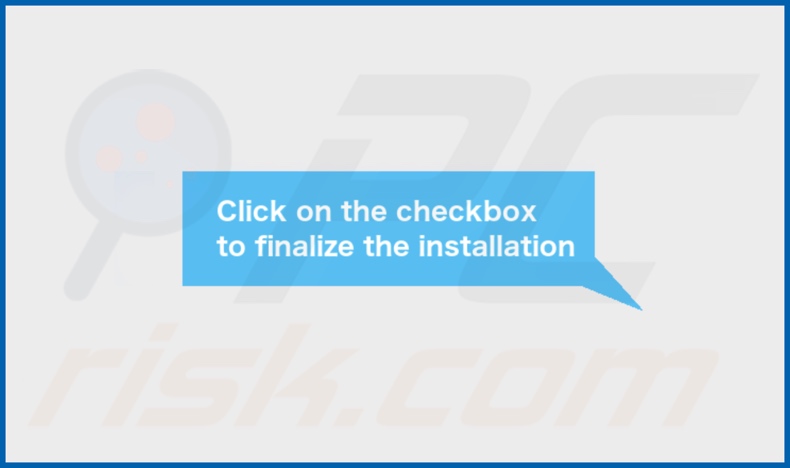
Der Installationsordner von FlexibleProtocol-Adware:
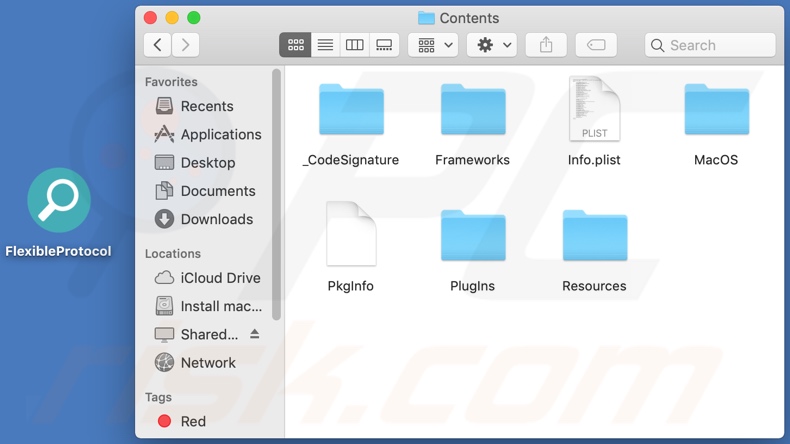
Die Adware FlexibleProtocol auf dem Safari-Browser installiert:
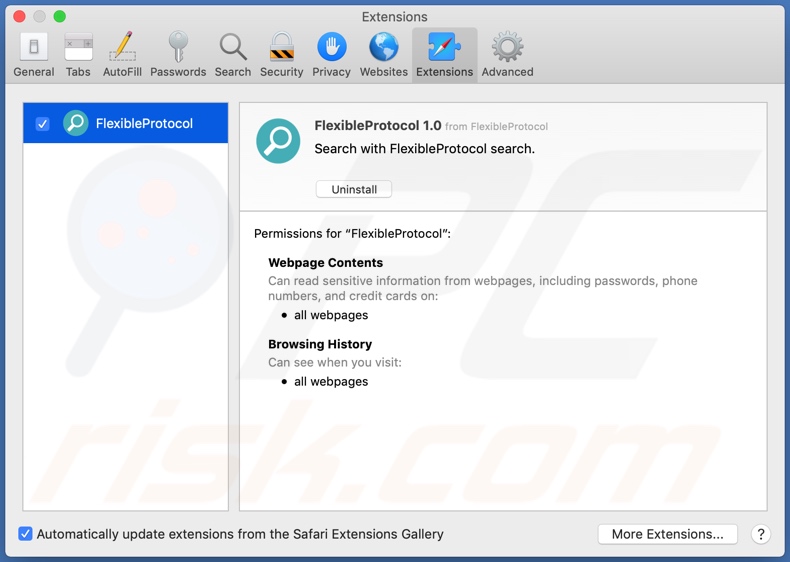
Umgehende automatische Entfernung von Malware:
Die manuelle Entfernung einer Bedrohung kann ein langer und komplizierter Prozess sein, der fortgeschrittene Computerkenntnisse voraussetzt. Combo Cleaner ist ein professionelles, automatisches Malware-Entfernungstool, das zur Entfernung von Malware empfohlen wird. Laden Sie es durch Anklicken der untenstehenden Schaltfläche herunter:
LADEN Sie Combo Cleaner herunterIndem Sie Software, die auf dieser Internetseite aufgeführt ist, herunterladen, stimmen Sie unseren Datenschutzbestimmungen und Nutzungsbedingungen zu. Der kostenlose Scanner überprüft, ob Ihr Computer infiziert ist. Um das Produkt mit vollem Funktionsumfang nutzen zu können, müssen Sie eine Lizenz für Combo Cleaner erwerben. Auf 7 Tage beschränkte kostenlose Testversion verfügbar. Eigentümer und Betreiber von Combo Cleaner ist RCS LT, die Muttergesellschaft von PCRisk.
Schnellmenü:
- Was ist FlexibleProtocol?
- SCHRITT 1. Mit FlexibleProtocol verwandte Dateien und Ordner von OSX entfernen.
- SCHRITT 2. FlexibleProtocol Werbung von Safari entfernen.
- SCHRITT 3. FlexibleProtocol Adware von Google Chrome entfernen.
- SCHRITT 4. FlexibleProtocol Werbung von Mozilla Firefox entfernen.
Das Video zeigt, wie man Adware und Browserentführer von einem Mac Computer entfernt:
FlexibleProtocol Adware-Entfernung:
Mit FlexibleProtocol verwandte, potenziell unerwünschte Anwendungen von Ihrem "Programme" Ordner entfernen:
 Klicken Sie auf das Finder Symbol. Im Finder Fenster, wählen Sie "Programme". Im Anwendungen Ordner, suchen Sie nach “MPlayerX”,“NicePlayer”, oder anderen verdächtigen Anwendungen und ziehen sie diese in den Papierkorb. Nachdem Sie die potenziell unerwünschte(n) Anwendung(en) entfernt haben, die online Werbung verursachen, scannen Sie Ihren Mac auf verbleibende, unerwünschte Komponenten.
Klicken Sie auf das Finder Symbol. Im Finder Fenster, wählen Sie "Programme". Im Anwendungen Ordner, suchen Sie nach “MPlayerX”,“NicePlayer”, oder anderen verdächtigen Anwendungen und ziehen sie diese in den Papierkorb. Nachdem Sie die potenziell unerwünschte(n) Anwendung(en) entfernt haben, die online Werbung verursachen, scannen Sie Ihren Mac auf verbleibende, unerwünschte Komponenten.
LADEN Sie die Entfernungssoftware herunter
Combo Cleaner überprüft, ob Ihr Computer infiziert ist. Um das Produkt mit vollem Funktionsumfang nutzen zu können, müssen Sie eine Lizenz für Combo Cleaner erwerben. Auf 7 Tage beschränkte kostenlose Testversion verfügbar. Eigentümer und Betreiber von Combo Cleaner ist RCS LT, die Muttergesellschaft von PCRisk.
FlexibleProtocol Werbung bezogene Dateien und Ordner entfernen:

Klicken Sie auf das Finder Symbol aus der Menüleiste, wählen Sie Gehen und klicken Sie auf Zum Ordner gehen...
 Suchen Sie nach Dateien, die von werbefinanzierter Software erzeugt wurden im /Library/LaunchAgents Ordner:
Suchen Sie nach Dateien, die von werbefinanzierter Software erzeugt wurden im /Library/LaunchAgents Ordner:

Im Gehen zu Ordner...Leiste, geben Sie ein: /Library/LaunchAgents

Im "LaunchAgents" Ordner, suchen Sie nach allen kürzlich hinzugefügten, verdächtigen Dateien und bewegen Sie diese in den Papierkorb. Beispiele für Dateien, die von werbefinanzierter Software erzeugt wurden - "installmac.AppRemoval.plist", "myppes.download.plist", "mykotlerino.ltvbit.plist", "kuklorest.update.plist", etc. Werbefinanzierte Software installiert häufig mehrere Dateien zur gleichen Zeit.
 Suchen Sie nach Dateien, die von werbefinanzierter Software erzeugt wurden im /Library/Application Support Ordner:
Suchen Sie nach Dateien, die von werbefinanzierter Software erzeugt wurden im /Library/Application Support Ordner:

Im Gehen zu Ordner...Leiste, geben Sie ein: /Library/Application Support

Im "Application Support" Ordner, suchen Sie nach allen kürzlich hinzugefügten, verdächtigen Ordnern. Zum Beispiel "MplayerX" oder "NicePlayer" und bewegen Sie diese Ordner in den Papierkorb.
 Suchen Sie nach Dateien, die von werbefinanzierter Software erzeugt wurden im ~/Library/LaunchAgents Ordner:
Suchen Sie nach Dateien, die von werbefinanzierter Software erzeugt wurden im ~/Library/LaunchAgents Ordner:

Im Gehen zu Ordner Leiste, geben Sie ein: ~/Library/LaunchAgents
 Im "LaunchAgents" Ordner, suchen Sie nach allen kürzlich hinzugefügten, verdächtigen Dateien und bewegen Sie diese Ordner in den Papierkorb. Beispiele für Dateien, die von werbefinanzierter Software erzeugt wurden - "installmac.AppRemoval.plist", "myppes.download.plist", "mykotlerino.ltvbit.plist", "kuklorest.update.plist", etc. Werbefinanzierte Software installiert häufig mehrere Dateien zur gleichen Zeit.
Im "LaunchAgents" Ordner, suchen Sie nach allen kürzlich hinzugefügten, verdächtigen Dateien und bewegen Sie diese Ordner in den Papierkorb. Beispiele für Dateien, die von werbefinanzierter Software erzeugt wurden - "installmac.AppRemoval.plist", "myppes.download.plist", "mykotlerino.ltvbit.plist", "kuklorest.update.plist", etc. Werbefinanzierte Software installiert häufig mehrere Dateien zur gleichen Zeit.
 Suchen Sie nach Dateien, die von werbefinanzierter Software erzeugt wurden im /Library/LaunchDaemons Ordner:
Suchen Sie nach Dateien, die von werbefinanzierter Software erzeugt wurden im /Library/LaunchDaemons Ordner:

Im Gehen zu Ordner Leiste, geben Sie ein: ~/Library/LaunchDaemons
 Im "LaunchDaemons" Ordner, suchen Sie nach allen kürzlich hinzugefügten, verdächtigen Dateien. Zum Beispiel "com.aoudad.net-preferences.plist", "com.myppes.net-preferences.plist", "com.kuklorest.net-preferences.plist", "com.avickUpd.plist", etc., und bewegen Sie diese in den Papierkorb.
Im "LaunchDaemons" Ordner, suchen Sie nach allen kürzlich hinzugefügten, verdächtigen Dateien. Zum Beispiel "com.aoudad.net-preferences.plist", "com.myppes.net-preferences.plist", "com.kuklorest.net-preferences.plist", "com.avickUpd.plist", etc., und bewegen Sie diese in den Papierkorb.
 Scannen Sie Ihren Computer mit Combo Cleaner:
Scannen Sie Ihren Computer mit Combo Cleaner:
Wenn Sie alle Schritte in der richtigen Reihenfolge befolgt haben, sollte Ihr Mac frei von Infektionen sein. Um sicherzustellen, dass Ihr System nicht infiziert ist, scannen Sie es mit Combo Cleaner Antivirus. HIER herunterladen. Nach dem Herunterladen der Datei, klicken Sie auf das Installationsprogramm combocleaner.dmg. Ziehen Sie im geöffneten Fenster das Symbol Combo Cleaner auf das Symbol Anwendungen und legen Sie es dort ab. Öffnen Sie jetzt Ihr Launchpad und klicken Sie auf das Symbol Combo Cleaner. Warten Sie, bis Combo Cleaner seine Virendatenbank aktualisiert hat und klicken Sie auf die Schaltfläche „Combo Scan starten“.

Combo Cleaner scannt Ihren Mac jetzt auf Infektionen mit Malware. Wenn der Antivirus-Scan „Keine Bedrohungen gefunden“ anzeigt, heißt das, dass Sie mit dem Entfernungsleitfaden fortfahren können. Andernfalls wird empfohlen, alle gefundenen Infektionen vorher zu entfernen.

Nachdem Dateien und Ordner entfernt wurden, die von dieser werbefinanzierten Software erzeugt wurden, entfernen Sie weiter falsche Erweiterungen von Ihren Internetbrowsern.
FlexibleProtocol Werbung Startseiten und Standard Internetsuchmaschinen von Internetbrowsern:
 Bösartige Erweiterungen von Safari entfernen:
Bösartige Erweiterungen von Safari entfernen:
FlexibleProtocol Werbung bezogene Safari Erweiterungen entfernen:

Öffnen Sie den Safari Browser. Aus der Menüleiste wählen Sie "Safari" und klicken Sie auf "Benutzereinstellungen...".

Im Benutzereinstellungen Fenster wählen Sie "Erweiterungen" und suchen Sie nach kürzlich installierten, verdächtigen Erweiterungen. Wenn Sie sie gefunden haben, klicken Sie auf "Deinstallieren" Symbol daneben. Beachten Sie, dass Sie alle Erweiterungen sicher von ihrem Safari Browser deinstallieren können. Keine davon sind unabdingbar für die normale Funktion des Browsers.
- Falls Sie weiterhin Probleme mit Browserweiterleitungen und unerwünschter Werbung haben - Safari zurücksetzen.
 Bösartige Programmerweiterungen von Mozilla Firefox entfernen:
Bösartige Programmerweiterungen von Mozilla Firefox entfernen:
FlexibleProtocol Werbung bezogene Mozilla Firefox Zusätze entfernen:

Öffen Sie Ihren Mozilla Firefox Browser. In der oberen rechten Ecke des Bildschirms, klicken Sie auf das "Menü öffnen" (drei horizontale Linien) Symbol. Aus dem geöffneten Menü wählen Sie "Zusätze".

Wählen Sie den "Erweiterungen" Reiter und suchen Sie nach allen kürzlich installierten, verdächtigen Zusätzen. Wenn Sie sie gefunden haben, klicken Sie auf das "Entfernen" Symbol daneben. Beachten Sie, dass Sie alle Erweiterungen deinstallieren von Ihrem Mozilla Firefox Browser entfernen können - keine davon sind unabdingbar für die normale Funktion des Browsers.
- Falls Sie weiterhin Probleme mit Browserweiterleitungen und unerwünschter Werbung haben - Mozilla Firefox zurücksetzen.
 Bösartige Erweiterungen von Google Chrome entfernen:
Bösartige Erweiterungen von Google Chrome entfernen:
FlexibleProtocol Werbung bezogene Google Chrome Zusätze entfernen:

Öffnen Sie Google Chrome und klicken Sie auf das "Chrome Menü" (drei horizontale Linien) Symbol, das sich in der rechten oberen Ecke des Browserfensters befindet. Vom Klappmenü wählen Sie "Mehr Hilfsmittel" und wählen Sie "Erweiterungen".

Im "Erweiterungen" Fenster, suchen Sie nach allen kürzlich installierten, versächtigen Zusätzen. Wenn Sie sie gefunden haben, klicken Sie auf das "Papierkorb" Symbol daneben. Beachten Sie, dass Sie alle Erweiterungen sicher von Ihrem Google Chrome Browser entfernen können - keine davon sind unabdingbar für die normale Funktion des Browsers.
- IFalls Sie weiterhin Probleme mit Browserweiterleitungen und unerwünschter Werbung haben - Google Chrome zurücksetzen.
Teilen:

Tomas Meskauskas
Erfahrener Sicherheitsforscher, professioneller Malware-Analyst
Meine Leidenschaft gilt der Computersicherheit und -technologie. Ich habe mehr als 10 Jahre Erfahrung in verschiedenen Unternehmen im Zusammenhang mit der Lösung computertechnischer Probleme und der Internetsicherheit. Seit 2010 arbeite ich als Autor und Redakteur für PCrisk. Folgen Sie mir auf Twitter und LinkedIn, um über die neuesten Bedrohungen der Online-Sicherheit informiert zu bleiben.
Das Sicherheitsportal PCrisk wird von der Firma RCS LT bereitgestellt.
Gemeinsam klären Sicherheitsforscher Computerbenutzer über die neuesten Online-Sicherheitsbedrohungen auf. Weitere Informationen über das Unternehmen RCS LT.
Unsere Anleitungen zur Entfernung von Malware sind kostenlos. Wenn Sie uns jedoch unterstützen möchten, können Sie uns eine Spende schicken.
SpendenDas Sicherheitsportal PCrisk wird von der Firma RCS LT bereitgestellt.
Gemeinsam klären Sicherheitsforscher Computerbenutzer über die neuesten Online-Sicherheitsbedrohungen auf. Weitere Informationen über das Unternehmen RCS LT.
Unsere Anleitungen zur Entfernung von Malware sind kostenlos. Wenn Sie uns jedoch unterstützen möchten, können Sie uns eine Spende schicken.
Spenden
▼ Diskussion einblenden